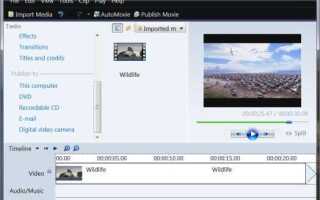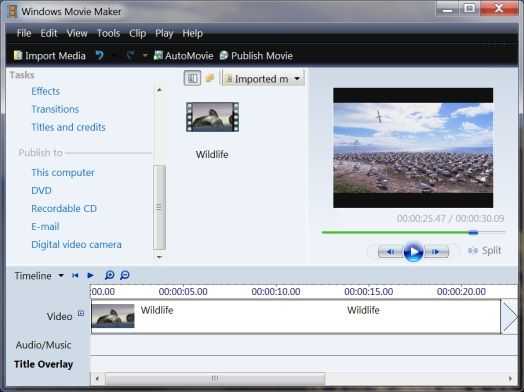
Windows Movie Maker не входит в стандартную установку Windows 7. Он был частью пакета Windows Essentials, который предлагался Microsoft отдельно. Для начала необходимо убедиться, установлен ли этот пакет на компьютере. Откройте Панель управления и перейдите в раздел Программы и компоненты. Найдите в списке установленное программное обеспечение строку Windows Live Essentials или Windows Essentials 2012. Если запись присутствует – скорее всего, Movie Maker уже установлен.
Если программа не установлена, потребуется загрузить установочный файл Windows Essentials 2012 из доверенного источника. Microsoft официально прекратила поддержку этого пакета в 2017 году, поэтому найти рабочую копию можно только на архивах или сторонних сайтах, таких как archive.org. Убедитесь, что загруженный установщик имеет расширение .exe и проверен антивирусом.
После установки откройте меню Пуск и введите в поисковой строке Movie Maker. Если программа установлена, она появится в результатах поиска. Нажмите правой кнопкой мыши по ярлыку и выберите Закрепить на панели задач для быстрого доступа в будущем. Если поиск не дал результатов, проверьте наличие файла MovieMaker.exe по следующему пути: C:\Program Files (x86)\Windows Live\Photo Gallery\. Дважды щелкните по нему, чтобы запустить редактор видео.
Проверка наличия Windows Movie Maker в системе

Откройте меню Пуск и введите в поле поиска Movie Maker. Если программа установлена, она появится в списке результатов. Щелкните по названию, чтобы убедиться, что приложение запускается корректно.
Если поиск не дал результатов, перейдите в каталог C:\Program Files (x86)\Windows Live\Photo Gallery. В этом расположении находится исполняемый файл MovieMaker.exe, если установлена версия из пакета Windows Essentials 2012. Дважды щелкните по нему для запуска.
Отсутствие файла MovieMaker.exe в указанной папке указывает на то, что программа не установлена. В этом случае потребуется загрузка и установка из проверенного источника, так как Microsoft официально прекратила поддержку Windows Essentials в 2017 году.
Также проверьте наличие Movie Maker через панель управления: откройте Программы и компоненты и найдите в списке Windows Essentials 2012. Если элемент присутствует, но Movie Maker не запускается, возможно, потребуется его переустановка.
Определение версии установленного Windows Movie Maker
Чтобы узнать точную версию установленного Windows Movie Maker в Windows 7, выполните следующие действия:
Откройте проводник и перейдите по пути: C:\Program Files\Movie Maker или C:\Program Files (x86)\Movie Maker – в зависимости от разрядности системы. Найдите исполняемый файл moviemk.exe.
Щёлкните по moviemk.exe правой кнопкой мыши и выберите Свойства. Перейдите на вкладку Подробно. В поле Версия продукта будет указана установленная версия, например, 16.4.3528.0331.
Если версия начинается с 16.x, это Windows Movie Maker из пакета Windows Essentials 2012. Версия 14.x указывает на Windows Live Movie Maker 2011, а 2.6.x соответствует классическому Movie Maker 2.6.
Проверка через меню программы: откройте Movie Maker, нажмите клавишу Alt, выберите Справка → О программе. Здесь также отобразится номер версии.
Для исключения путаницы убедитесь, что на компьютере установлена только одна версия, особенно если ранее устанавливались разные сборки.
Поиск ярлыка Windows Movie Maker через меню «Пуск»
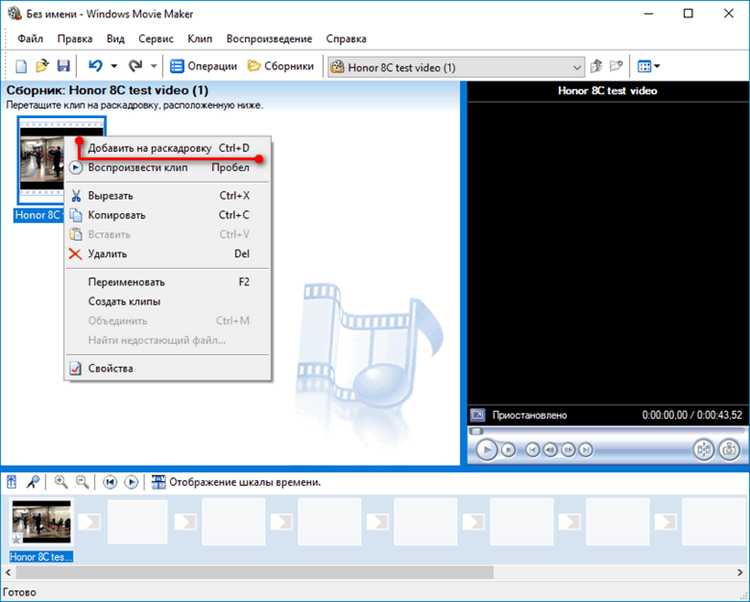
Откройте меню «Пуск», нажав клавишу Win или кликнув по значку Windows в левом нижнем углу экрана.
В строку поиска введите Movie Maker. Не требуется указывать полное название программы – достаточно первых букв, например, movie. Система начнёт отображать результаты по мере ввода.
Если Windows Movie Maker установлен, его ярлык появится в списке найденных программ. Обычно он отображается с иконкой, напоминающей киноплёнку с оранжевым фоном. Название может быть Windows Live Movie Maker в зависимости от версии.
Нажмите правой кнопкой мыши на найденном ярлыке, чтобы закрепить его на панели задач или в меню «Пуск» для быстрого доступа. Также можно выбрать пункт «Открыть расположение файла» для создания ярлыка на рабочем столе.
Если поиск не дал результатов, проверьте наличие программы в папке «C:\Program Files (x86)\Windows Live\Photo Gallery», где по умолчанию устанавливается Movie Maker в составе пакета Windows Essentials.
Запуск Windows Movie Maker через проводник Windows
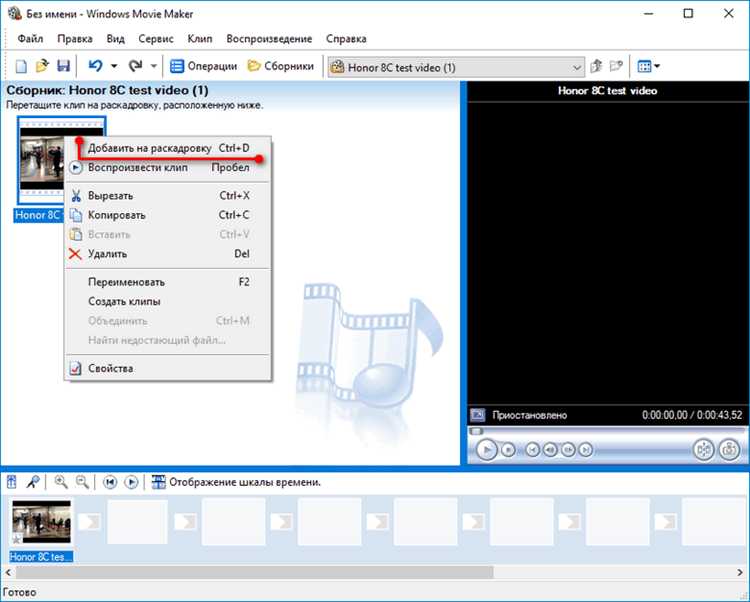
Откройте Проводник Windows, нажав Win+E или дважды кликнув по значку «Компьютер» на рабочем столе.
Перейдите по следующему пути: C:\Program Files (x86)\Windows Live\Photo Gallery. В этой папке содержится исполняемый файл программы.
Найдите файл с именем MovieMaker.exe. Обратите внимание: в некоторых случаях расширения могут быть скрыты. Чтобы убедиться, что выбран нужный файл, наведите курсор и проверьте описание – должно отображаться «Windows Movie Maker».
Для запуска программы дважды щёлкните по MovieMaker.exe левой кнопкой мыши. Если хотите закрепить его для быстрого доступа, кликните правой кнопкой и выберите «Закрепить на панели задач» или «Отправить > Рабочий стол (создать ярлык)».
Если файл отсутствует, скорее всего Windows Movie Maker не установлен. В этом случае потребуется загрузка установщика из надёжного источника, так как Microsoft официально прекратила поддержку Windows Essentials 2012.
Использование поиска по системе для нахождения файла запуска
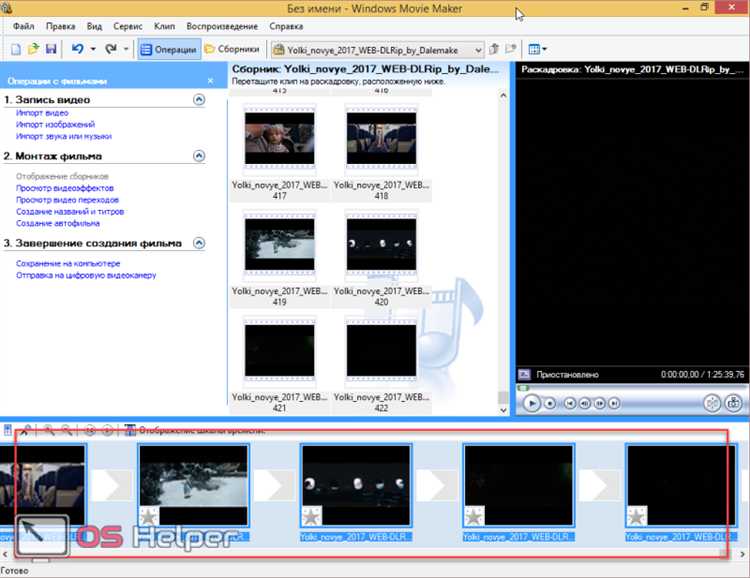
Если ярлык Windows Movie Maker отсутствует в меню «Пуск», можно найти исполняемый файл вручную через системный поиск. Это особенно полезно, если программа была установлена отдельно или перемещена.
- Откройте меню «Пуск» и введите в строку поиска: moviemk.exe.
- Дождитесь завершения поиска. В результатах отобразится путь к файлу запуска, если он существует на диске.
- Щёлкните правой кнопкой мыши по найденному файлу и выберите «Открыть расположение файла».
- Запомните или скопируйте полный путь к файлу. Обычно он находится по адресу:
- C:\Program Files (x86)\Windows Live\Photo Gallery\moviemk.exe
- Дважды кликните по файлу moviemk.exe, чтобы запустить программу.
Если поиск не дал результатов, проверьте наличие установленного пакета Windows Essentials 2012. Movie Maker входил в его состав и без него приложение не устанавливается.
Установка Windows Movie Maker через Windows Essentials 2012
Для установки Windows Movie Maker в Windows 7 необходимо использовать пакет Windows Essentials 2012. Этот набор программ распространялся официально компанией Microsoft и включает Movie Maker как одну из опций при установке.
1. Скачайте установочный файл wlsetup-all.exe с проверенного архива, например, archive.org или другого надёжного источника, так как Microsoft больше не предоставляет официальный дистрибутив.
2. Запустите файл установки от имени администратора. В окне установки выберите опцию «Выбрать программы для установки», а не установку всего пакета.
3. В списке доступных компонентов отметьте только пункт «Фотоальбом и Кино студия» (именно так обозначается Movie Maker в пакете).
4. Нажмите «Установить». Процесс займет несколько минут в зависимости от скорости компьютера.
5. По завершении установки найдите ярлык «Киностудия» в меню «Пуск» в разделе «Программы» – именно так Movie Maker называется в русской версии Windows Essentials 2012.
Важно: для корректной работы Movie Maker требуется установленный .NET Framework 3.5. Если система предложит установить его, подтвердите действие.
После установки Movie Maker полностью готов к работе. Обновления больше не доступны, но все основные функции редактирования работают стабильно в Windows 7.
Решение проблем с запуском Windows Movie Maker
Если Windows Movie Maker не запускается в Windows 7, причина может крыться в повреждённых компонентах, несовместимых обновлениях или отсутствующих библиотеках. Ниже представлены конкретные шаги для устранения неполадок.
- Откройте Панель управления → Программы и компоненты, проверьте наличие Windows Essentials. Если программа установлена частично или с ошибками, удалите её и установите заново с официального установщика Windows Essentials 2012.
- Убедитесь, что установлены компоненты .NET Framework 3.5 и DirectX 9.0c. Они необходимы для корректной работы Movie Maker. Для этого:
- Зайдите в Панель управления → Программы и компоненты → Включение или отключение компонентов Windows и активируйте .NET Framework 3.5.
- Скачайте DirectX End-User Runtime с сайта Microsoft и установите.
- Удалите конфликтующие обновления. Обновление KB2670838 может вызывать сбои. Для удаления:
- Откройте Панель управления → Программы и компоненты → Просмотр установленных обновлений.
- Найдите и удалите KB2670838.
- Перезагрузите систему.
- Запустите Movie Maker от имени администратора. Кликните правой кнопкой мыши по ярлыку и выберите Запуск от имени администратора.
- Отключите антивирус и брандмауэр, если программа зависает при запуске. Иногда защитное ПО блокирует файлы Movie Maker.
- Проверьте наличие файла
wlmoviemaker.exeв папкеC:\Program Files (x86)\Windows Live\Photo Gallery\. Если он отсутствует, переустановите Windows Essentials.
После выполнения этих шагов большинство проблем с запуском устраняется. Если сбои продолжаются, используйте журнал событий Windows для анализа системных ошибок при старте приложения.
Создание ярлыка Windows Movie Maker на рабочем столе

Чтобы создать ярлык Windows Movie Maker на рабочем столе в Windows 7, выполните следующие действия:
1. Откройте меню Пуск и перейдите в раздел Все программы.
2. Найдите папку Windows Live или Windows Essentials – в зависимости от установленной версии.
3. Внутри этой папки найдите Windows Movie Maker.
4. Щёлкните по ярлыку программы правой кнопкой мыши и выберите Отправить → Рабочий стол (создать ярлык).
На рабочем столе появится ярлык, с помощью которого можно запускать программу напрямую без перехода через меню Пуск.
Вопрос-ответ:
Где именно в Windows 7 можно найти программу Windows Movie Maker?
В Windows 7 программа Windows Movie Maker обычно устанавливается по умолчанию и находится в меню «Пуск». Чтобы её открыть, нужно нажать кнопку «Пуск», затем выбрать «Все программы» и найти папку «Windows Live» или «Windows Movie Maker». Если программа не отображается в списке, возможно, её нужно скачать и установить отдельно с официального сайта Microsoft.
Какие шаги нужно выполнить, чтобы запустить Windows Movie Maker в Windows 7?
Для запуска Windows Movie Maker следует открыть меню «Пуск», выбрать «Все программы», найти папку, где находится программа (обычно это «Windows Live»), и кликнуть по иконке Windows Movie Maker. После этого появится окно программы, готовое к работе с видеофайлами.
Что делать, если Windows Movie Maker отсутствует в списке программ на компьютере с Windows 7?
Если Windows Movie Maker не найден среди установленных приложений, вероятно, программа не установлена. В этом случае нужно перейти на официальный сайт Microsoft, скачать установочный пакет Windows Essentials 2012, который включает Movie Maker, и выполнить установку. После этого программа появится в меню «Пуск».
Можно ли добавить ярлык Windows Movie Maker на рабочий стол для быстрого запуска?
Да, можно. Для этого нужно открыть меню «Пуск», найти Windows Movie Maker, щёлкнуть по программе правой кнопкой мыши и выбрать «Отправить» → «Рабочий стол (создать ярлык)». После этого на рабочем столе появится значок для быстрого запуска программы.
Какие основные функции доступны сразу после запуска Windows Movie Maker в Windows 7?
После открытия Windows Movie Maker пользователю доступны инструменты для создания и редактирования видео: импорт видео и фотофайлов, добавление переходов и эффектов, наложение музыки и текста. Программа также позволяет сохранять готовый проект в разных форматах или публиковать видео в интернете.